Liên kết các tài khoản mạng xã hội (gọi tắt là “tài khoản MXH”) vào tài khoản Callio cho phép đồng bộ thông tin khách hàng, tin nhắn nhắn tới từ các nền tảng khác nhau và hiển thị đồng nhất trên cùng một hệ thống, giúp quản lý và thu thập thông tin khách hàng dễ dàng hơn.
Một tài khoản MXH được coi là một line trong tài khoản Callio, số lượng line được giới hạn theo gói dịch vụ mà khách hàng đăng ký sử dụng. Số line được giới hạn theo gói dịch vụ là hoàn toàn miễn phí.
Khách hàng cần mua thêm line tài khoản MXH nếu số lượng cần sử dụng lớn hơn giới hạn line hiện có của gói. Số line mua thêm sẽ có phí là 45.000đ/line và cũng sẽ được gia hạn theo tháng.
Vào menu Cài đặt -> Kênh giao tiếp -> Tài khoản mạng xã hội
Lưu ý: Cần được cấp quyền Cài đặt Mạng xã hội để có thể thực hiện cài đặt. Nếu tài mục Tài khoản mạng xã hội không xuất hiện, có thể bạn cần được thiết lập quyền trước.
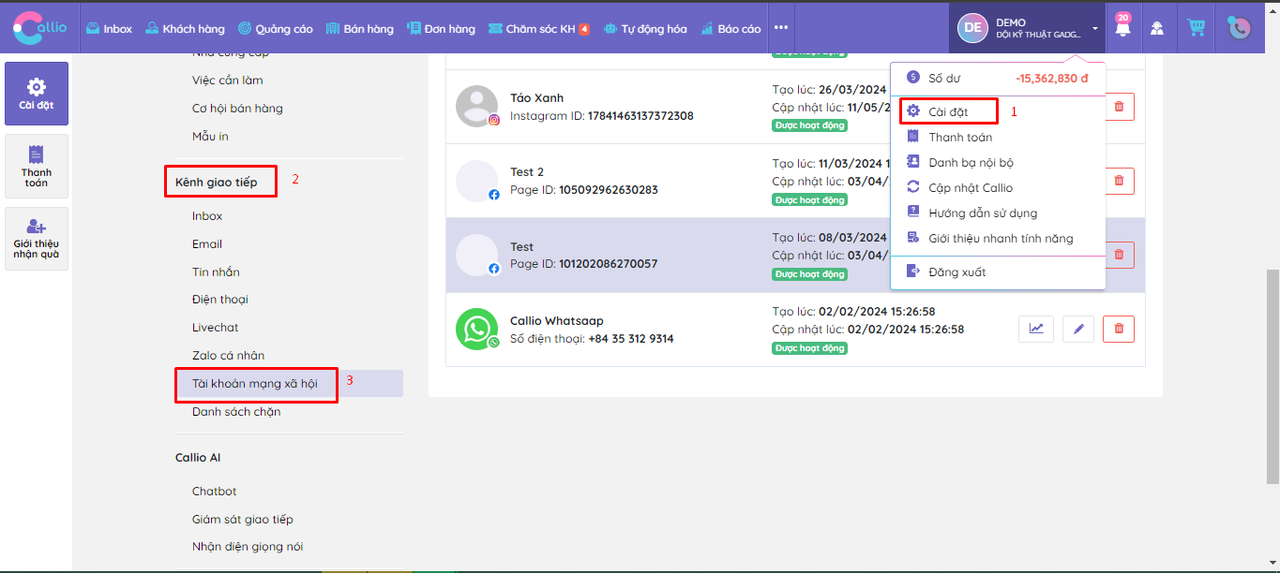
Bấm chọn Thêm mới -> Lựa chọn tài khoản Mạng xã hội cần thêm mới trong danh sách
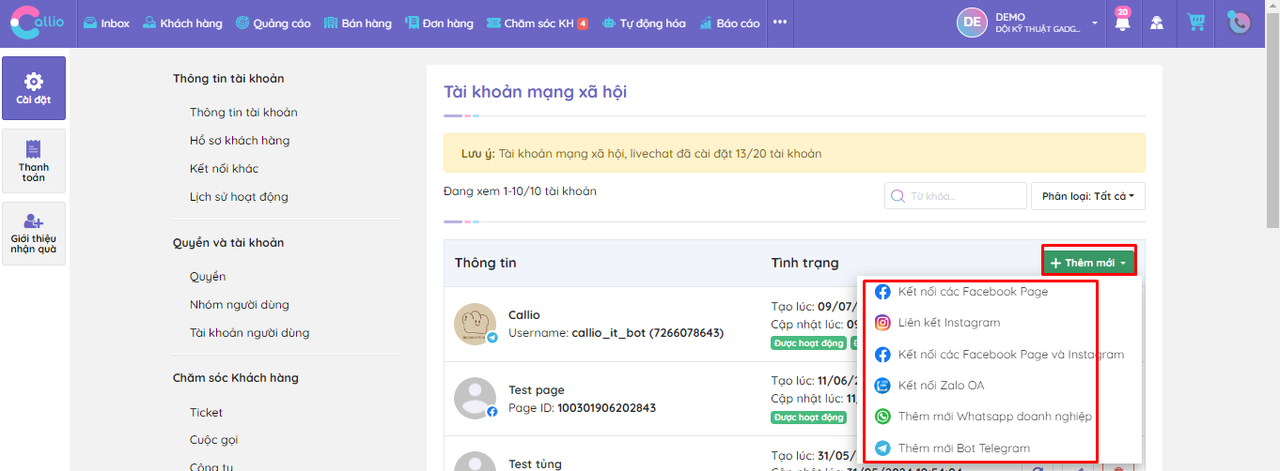
Dưới đây là hướng dẫn chi tiết khi tạo liên kết cho các tài khoản MXH:
Bước 1: Đăng nhập tài khoản Facebook có quyền quản trị Page
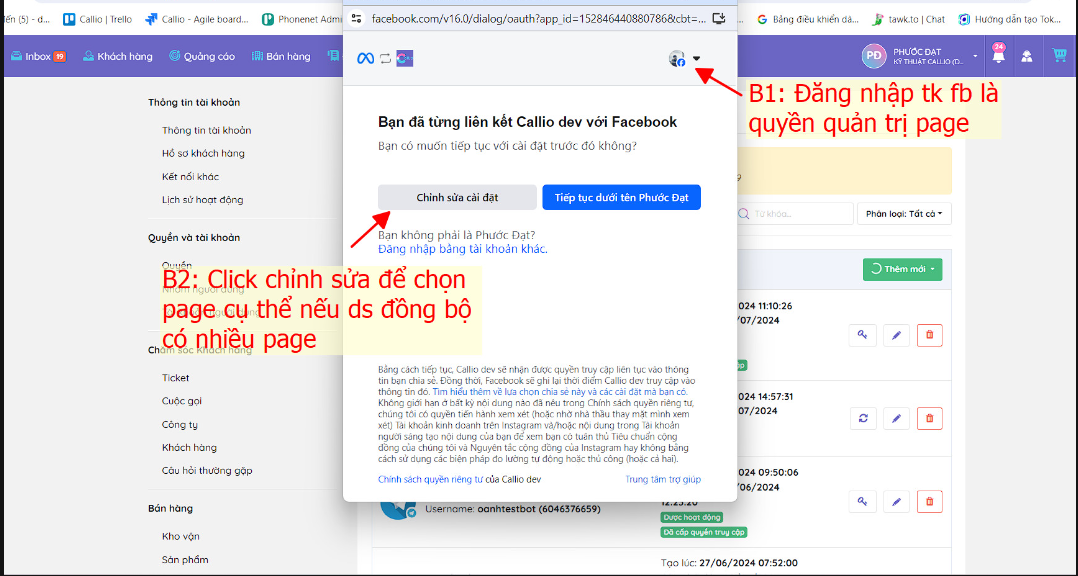
Bước 2: Chọn Chỉnh sửa để chọn Page cụ thể (nếu danh sách đồng bộ có nhiều Page)
Bước 3: Cho phép tất cả các quyền Page yêu cầu
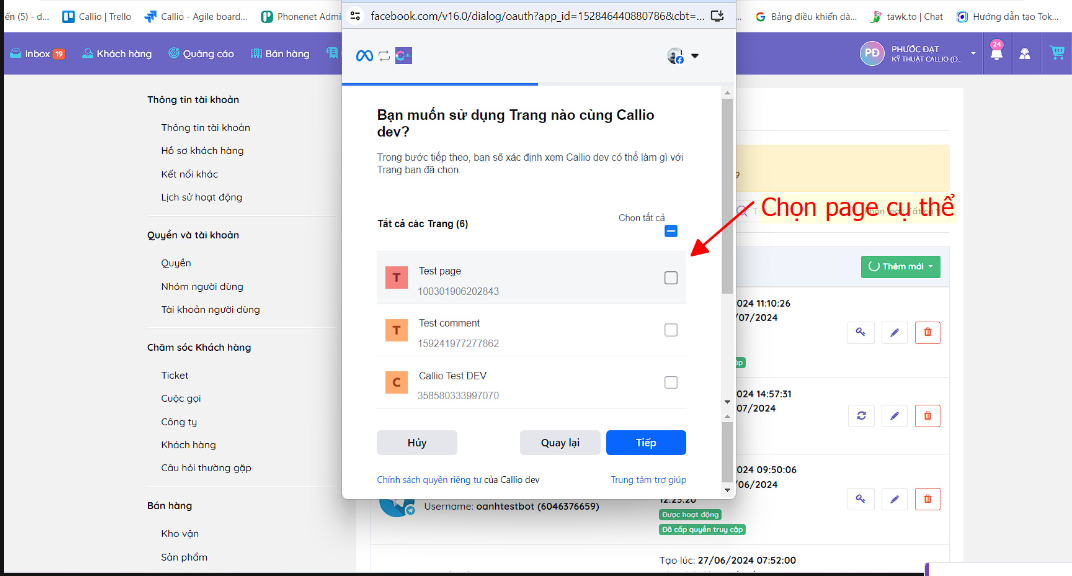
Bước 4: Nhấn Xong để liên kết Page với Callio
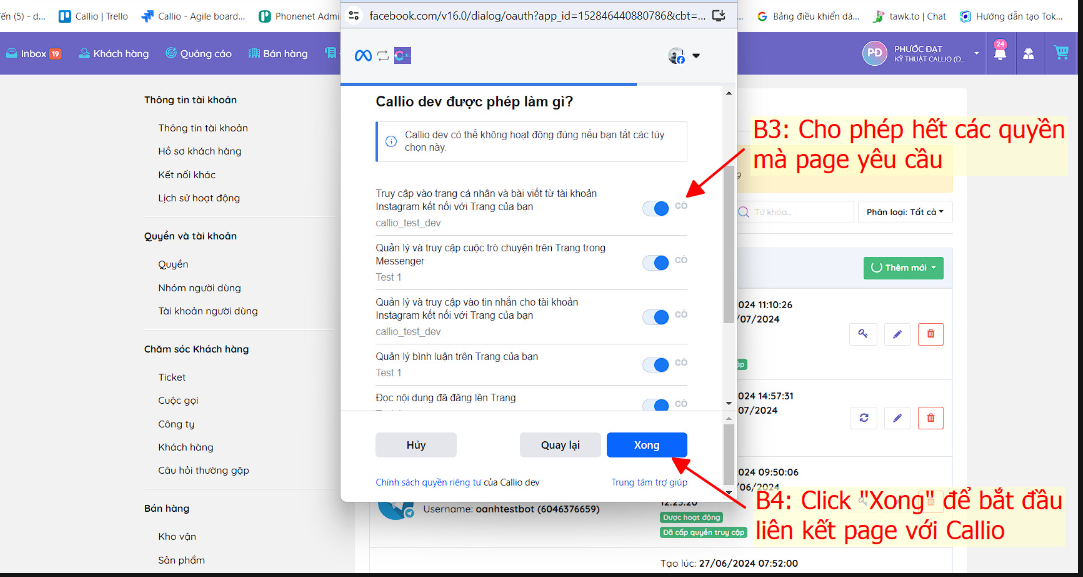
Bước 1: Đăng nhập tài khoản Facebook có liên kết Instagram
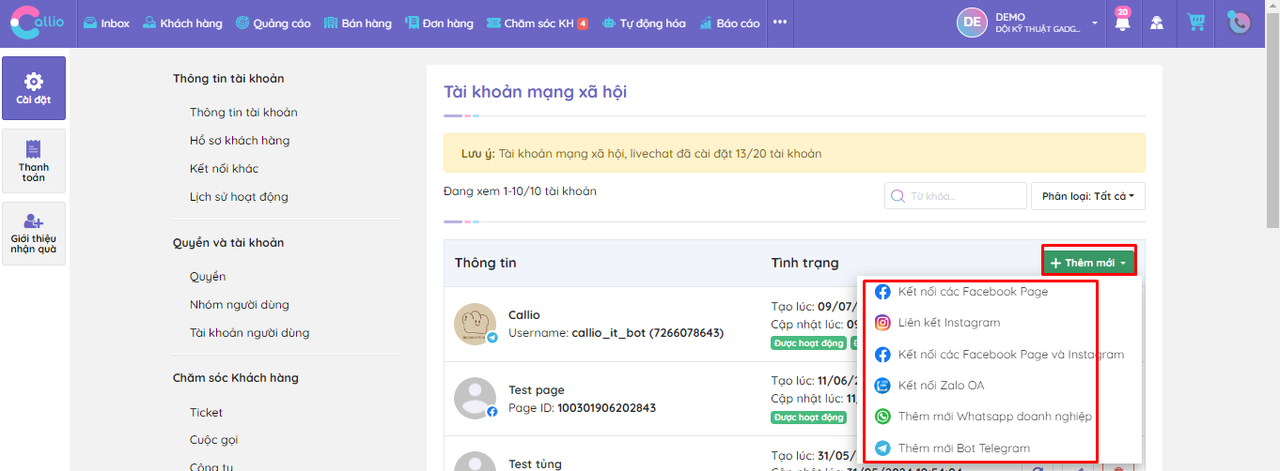
Bước 2: Chọn Bắt đầu để kết nối
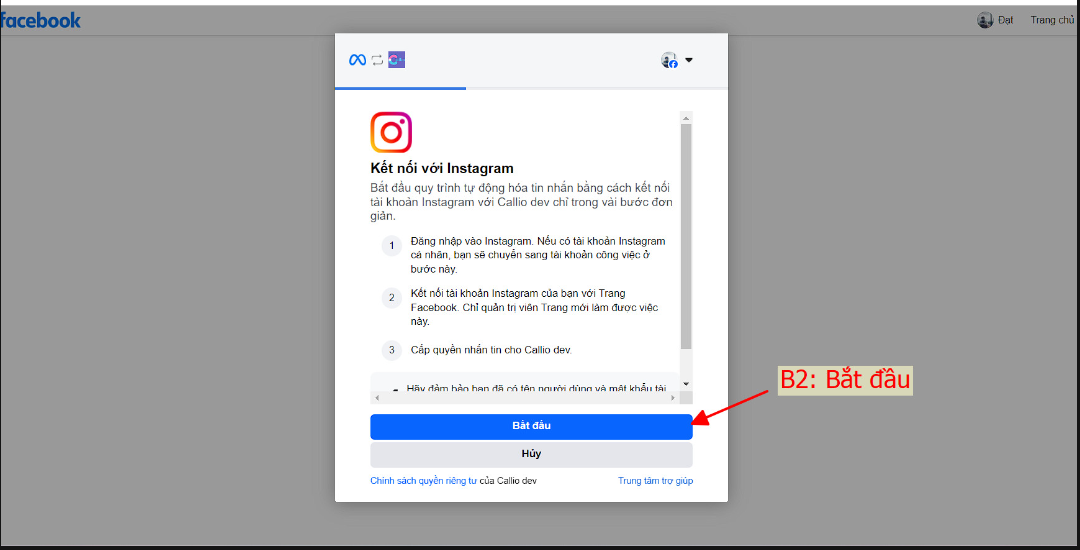
Bước 3: Đăng nhập vào tài khoản Instagram
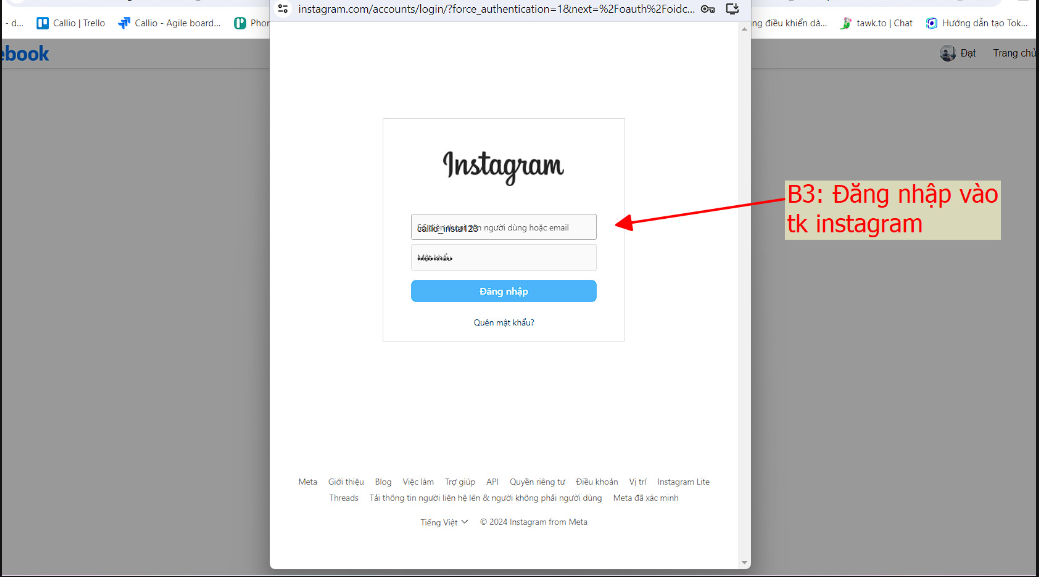
Bước 4: Chọn Facebook Page đã liên kết với tài khoản Instagram vừa đăng nhập
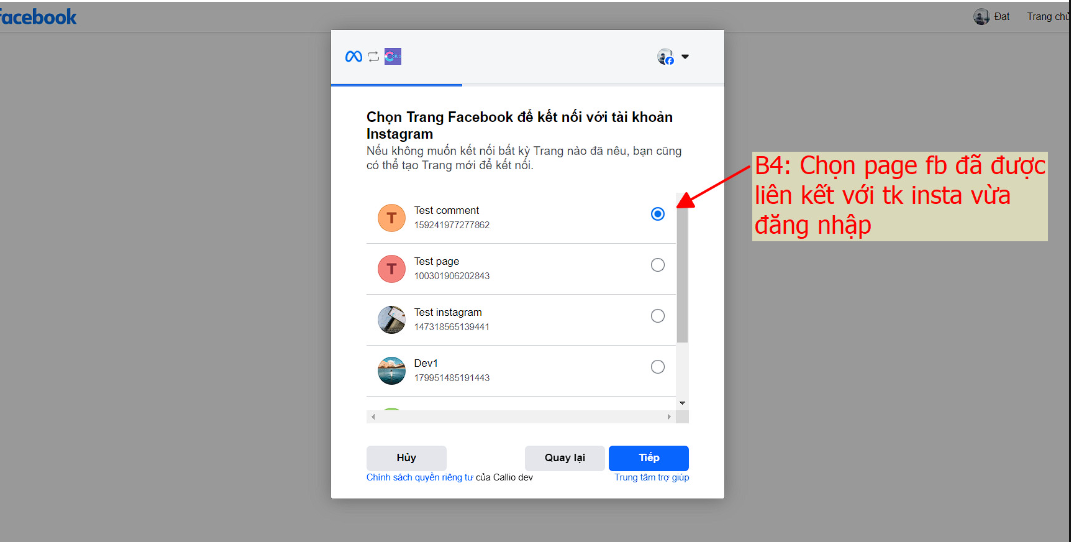
Bước 5: Kiểm tra lại kết nối và cho phép Truy cập
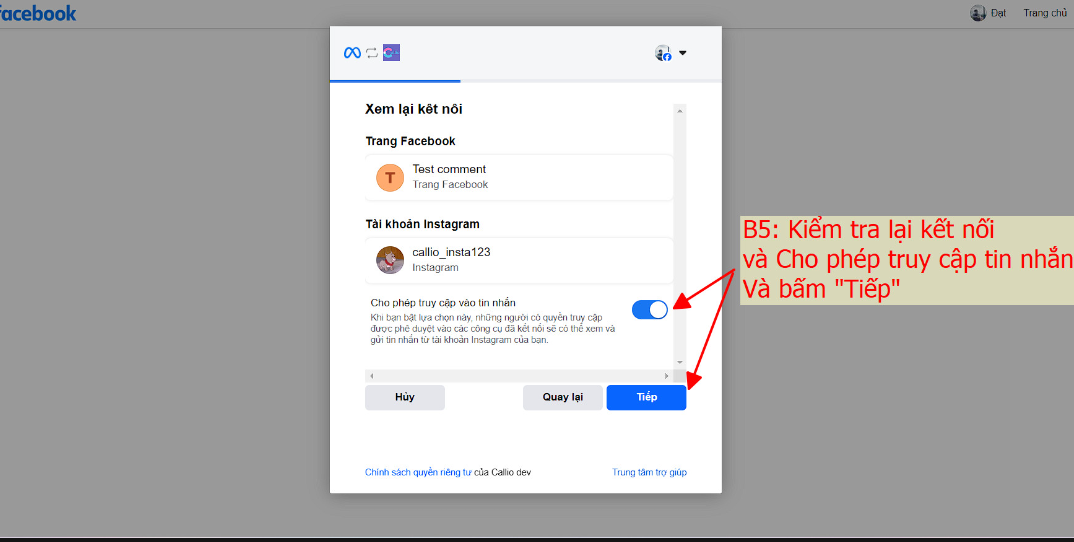
Bước 6: Chọn tài khoản Instagram để liên kết với Callio
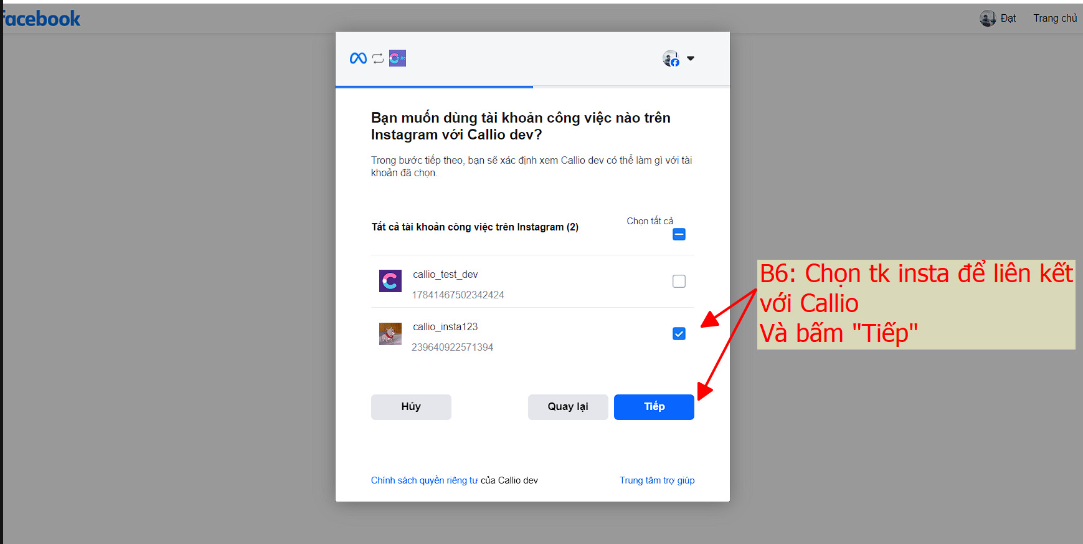
Bước 7: Chọn Facebook Page để liên kết với Callio.
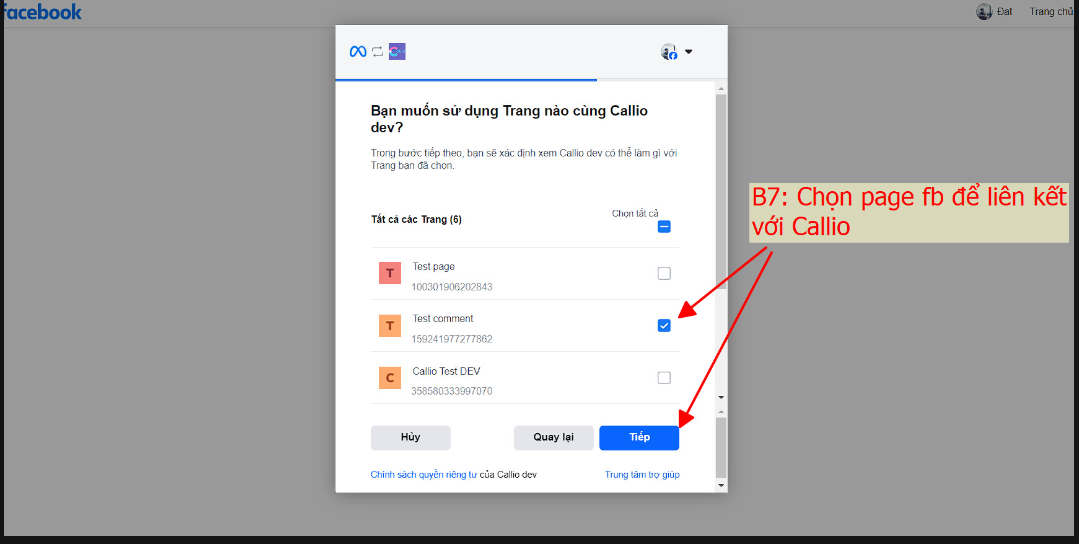
Bước 8: Cho phép các quyền và bấm Xong để thêm liên kết
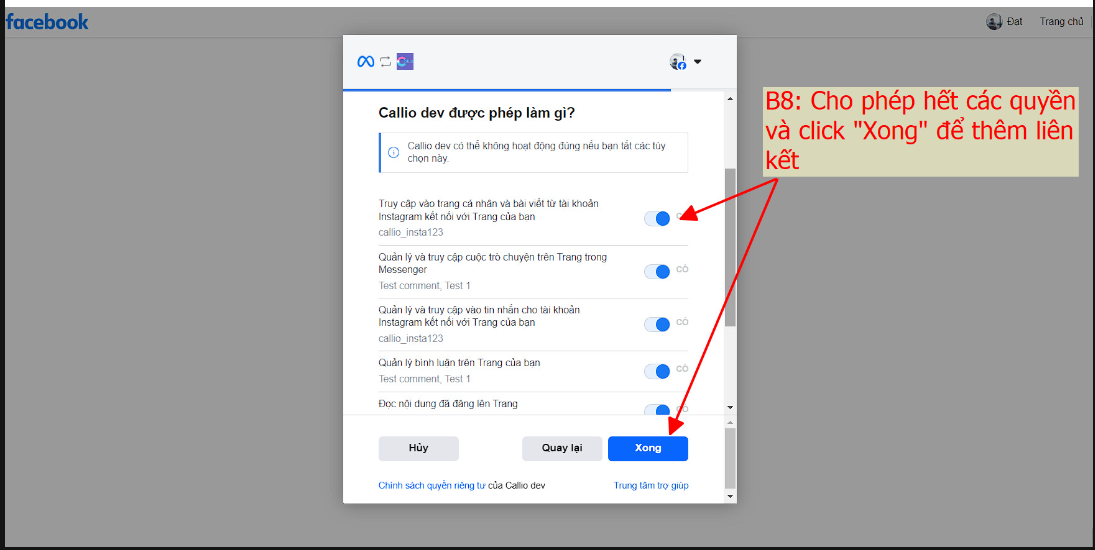
Bước 1: Đăng nhập tài khoản Facebook có liên kết Whatsapp -> Chọn Bắt đầu để kết nối
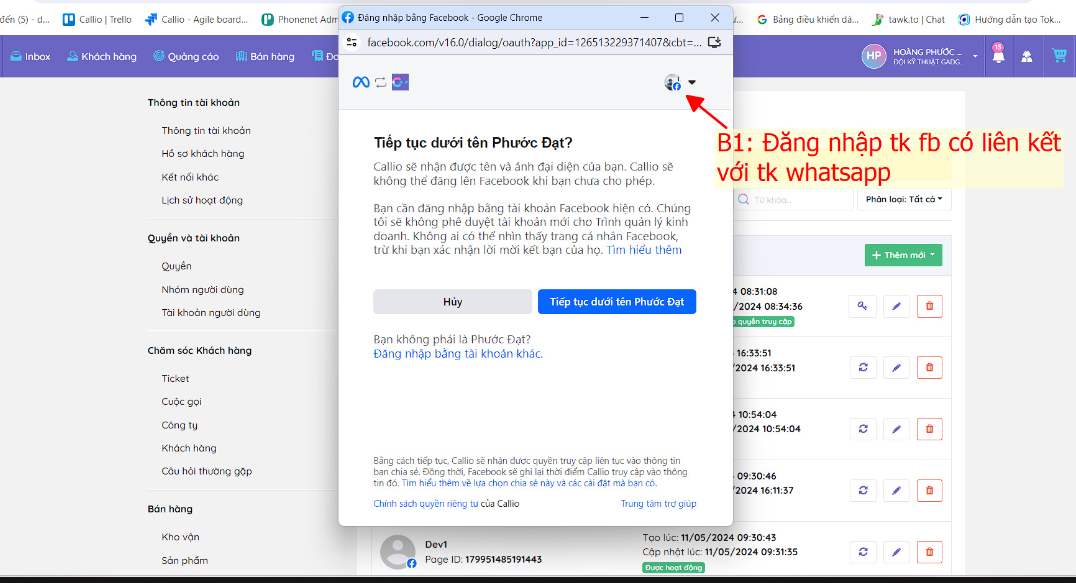
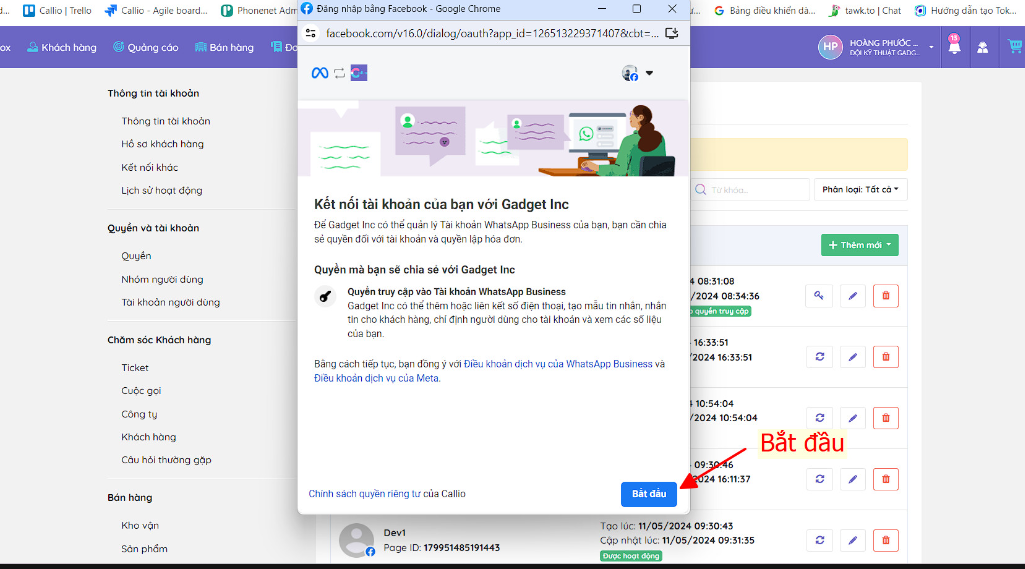
Bước 2: Tạo/Chọn Hồ sơ doanh nghiệp đã có. Điền các thông tin tương ứng đã có
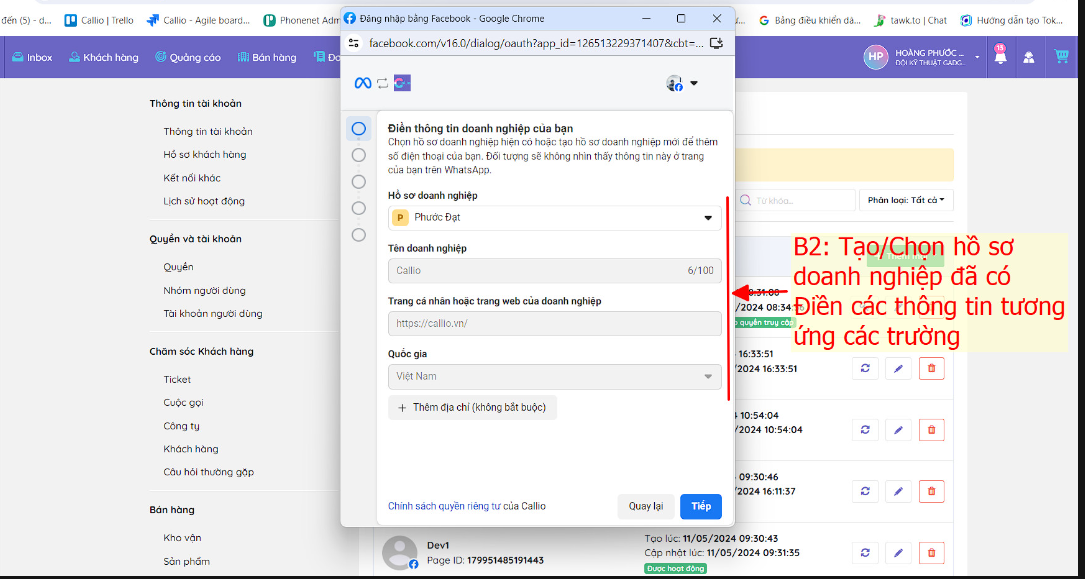
Bước 3: Chọn và tạo tài khoản Whatsapp
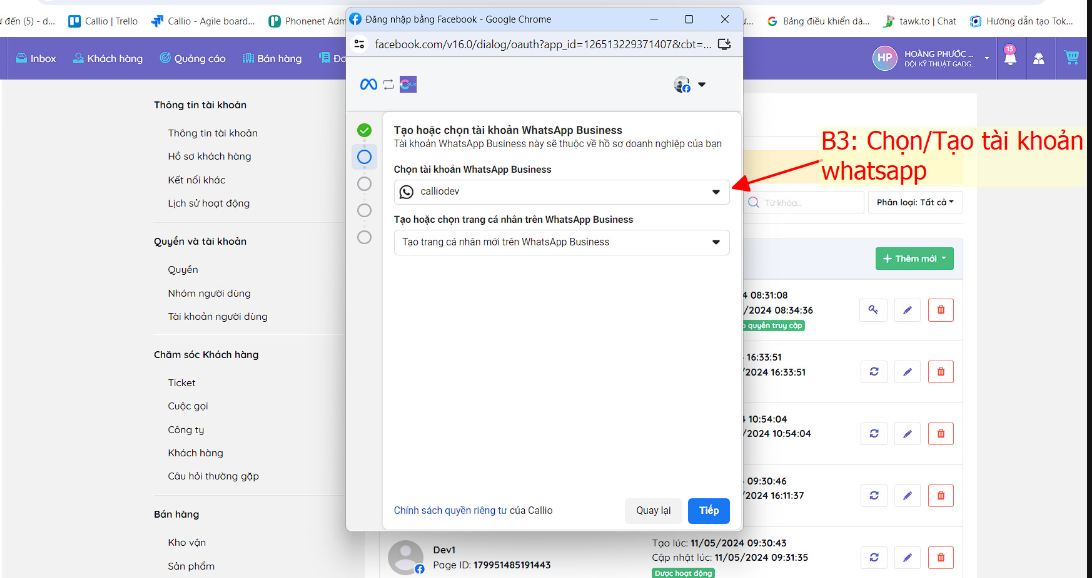
Bước 4: Điền các thông tin tương ứng
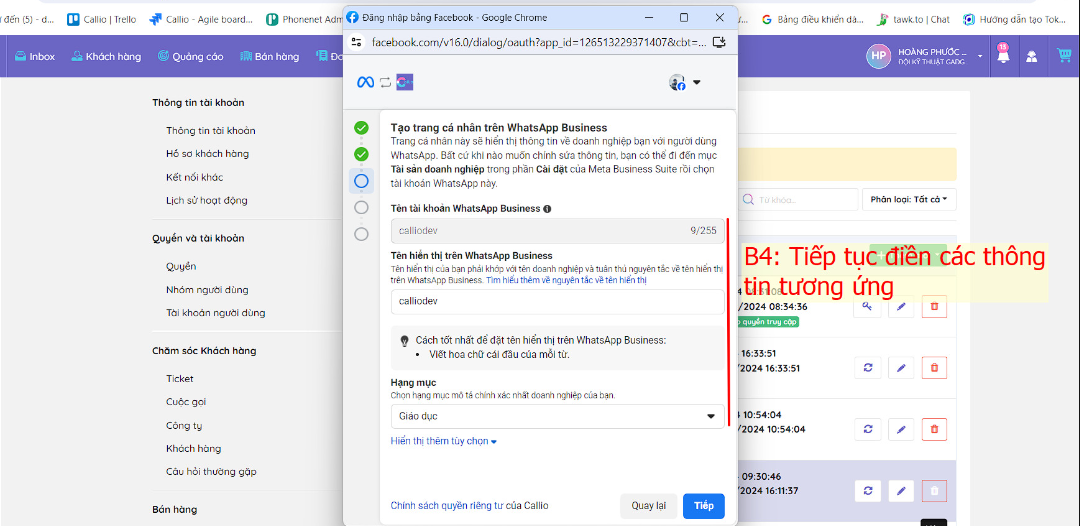
Bước 5: Xác thực bằng 1 số điện thoại
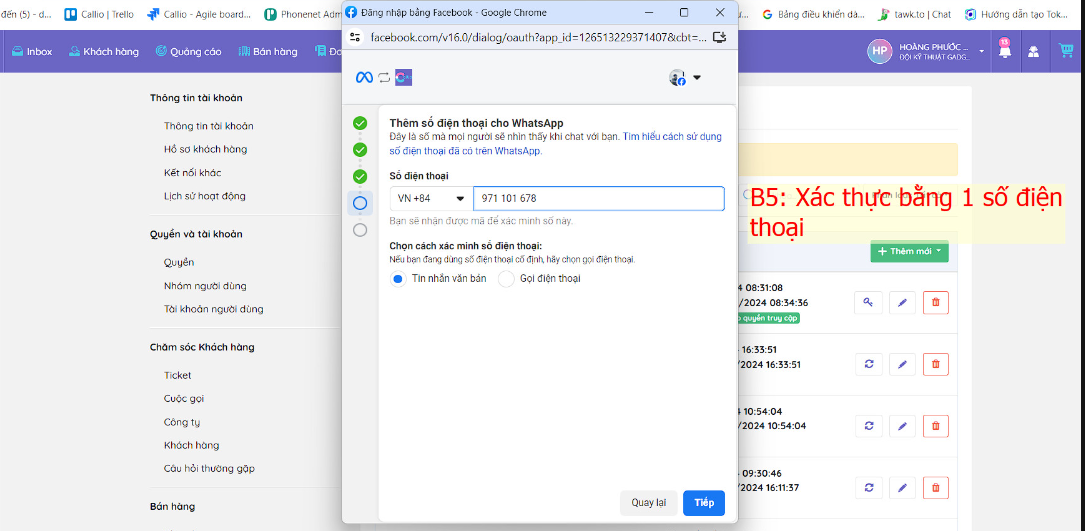
Bước 6: Nhập Mã xác minh và bấm chọn Tiếp tục
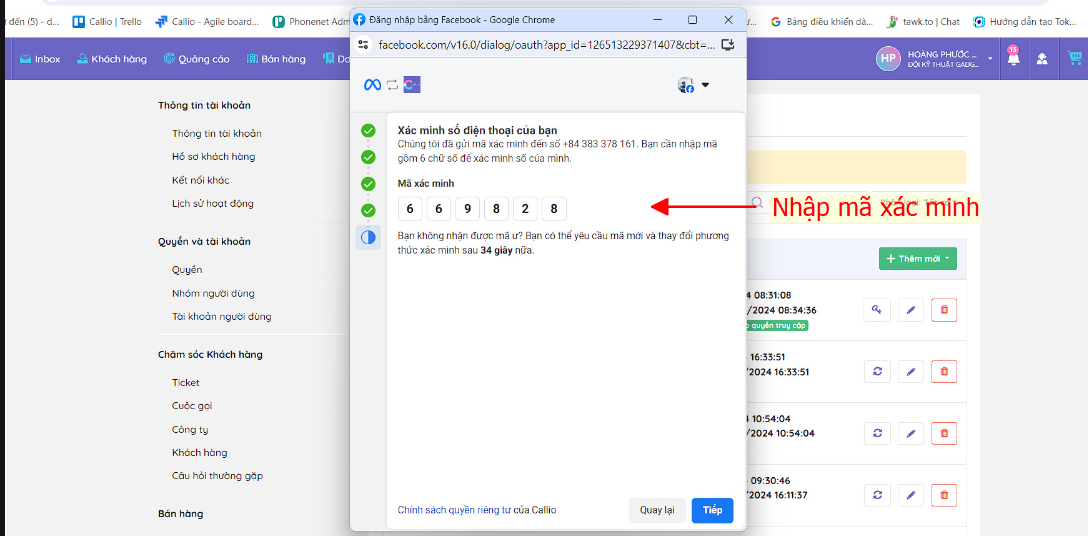
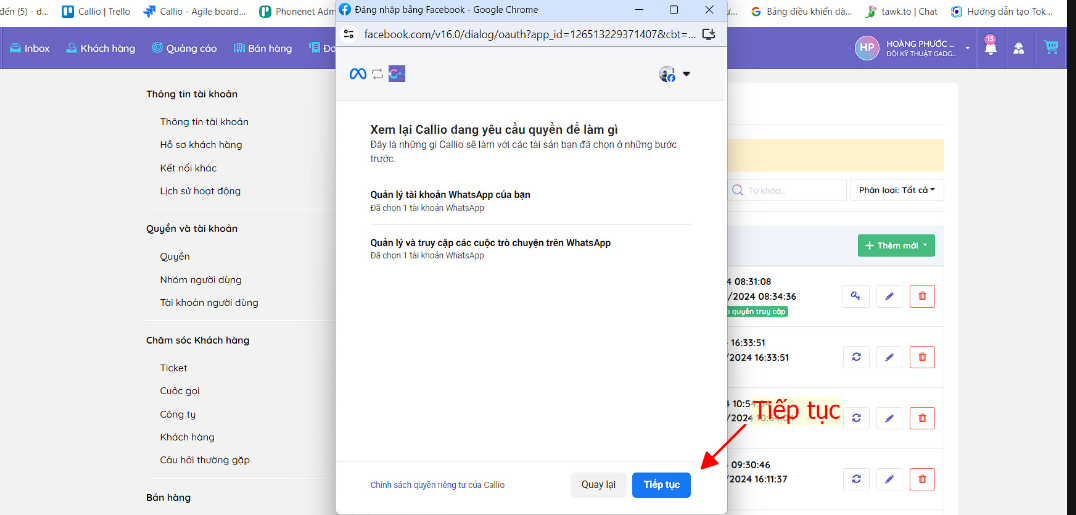
Bước 6: Bấm chọn Hoàn tất
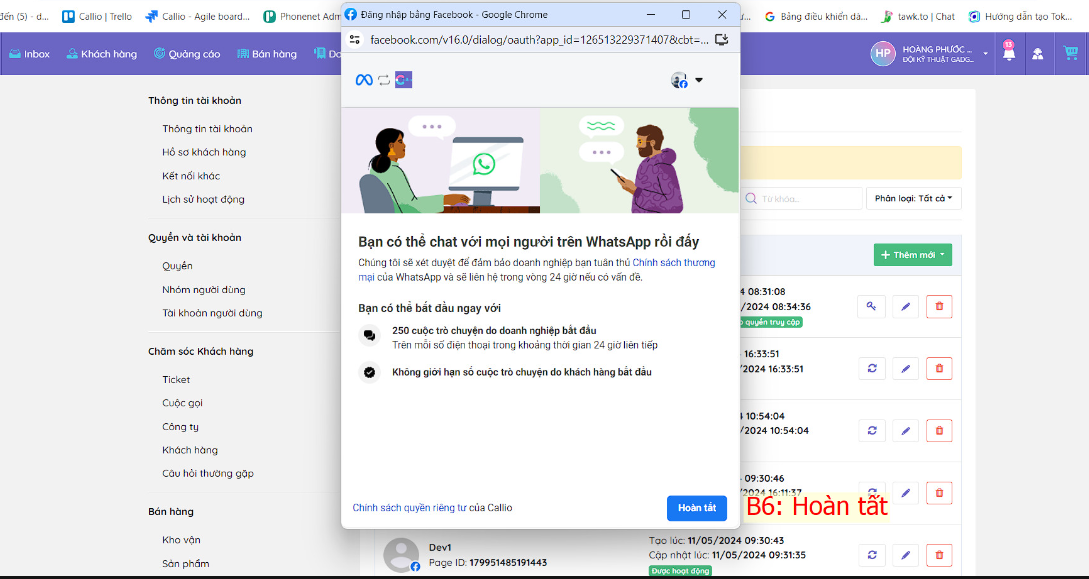
Để liên kết với Zalo OA, tài khoản Zalo OA cần cấp quyền truy cập cho Callio
Bước 1: Đăng nhập vào Zalo Official Account trên 1 tab khác của trình duyệt này
Bước 2: Ở trang Quản lý Official Account, lấy OA ID và Tên Official Account và điền vào form trên màn hình hiển thị
Sau khi điền xong thông tin, bấm Lưu và Tiếp tục để Cấp quyền cho OA.
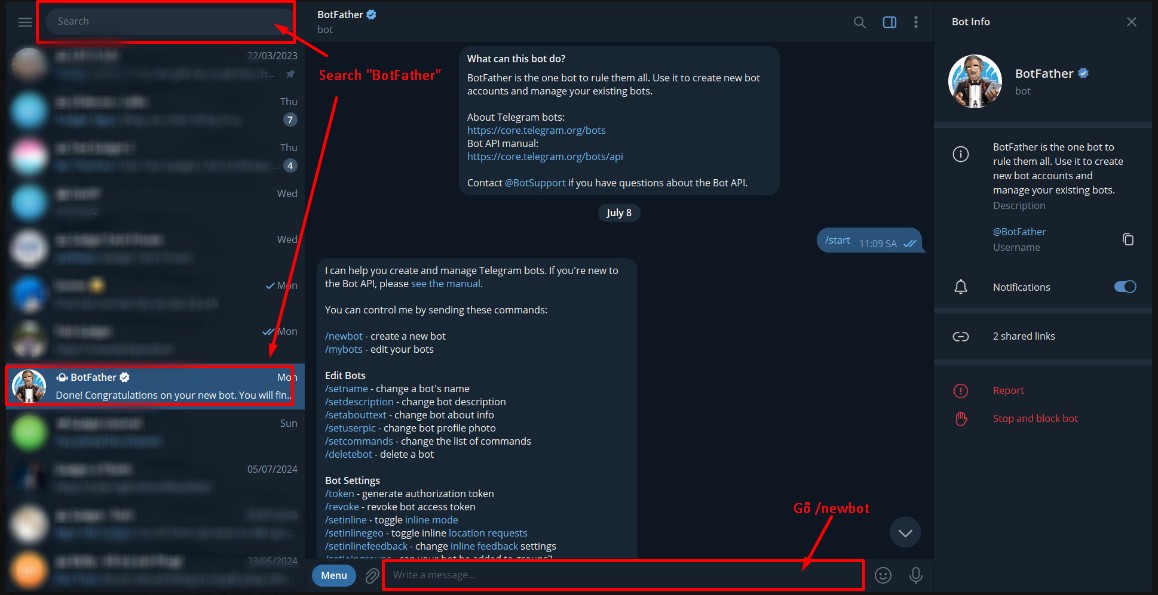
Thêm mới Bot Telegram giúp hỗ trợ đồng bộ dữ liệu
Bước 1: Tạo BOT:
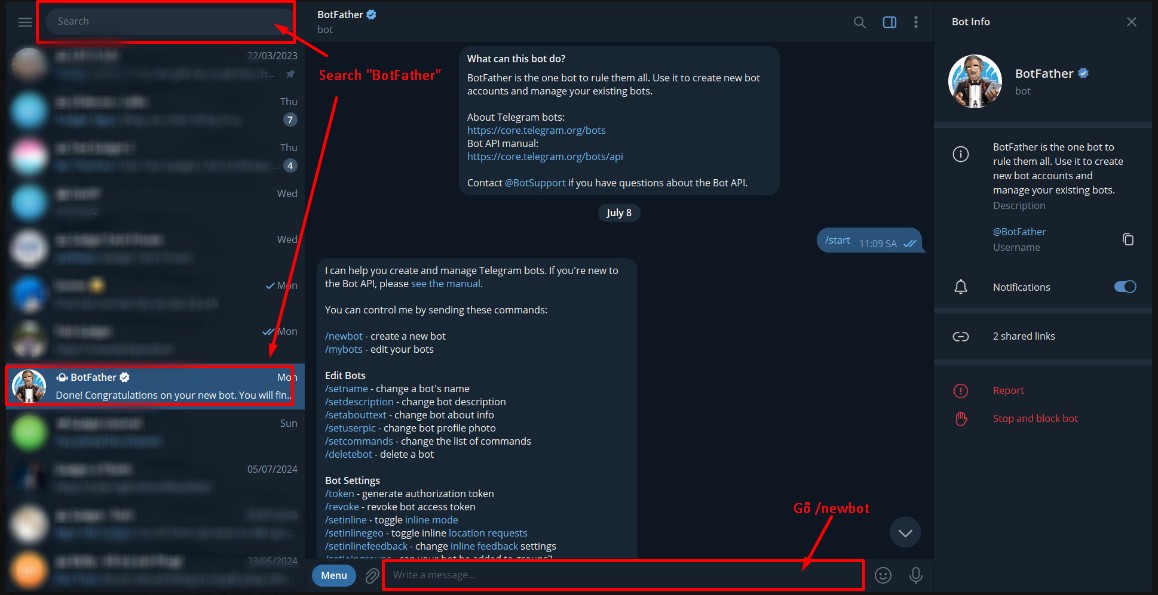
Bước 2: Lấy API Token để sử dụng bằng cách copy đường dẫn trong đoạn hội thoại
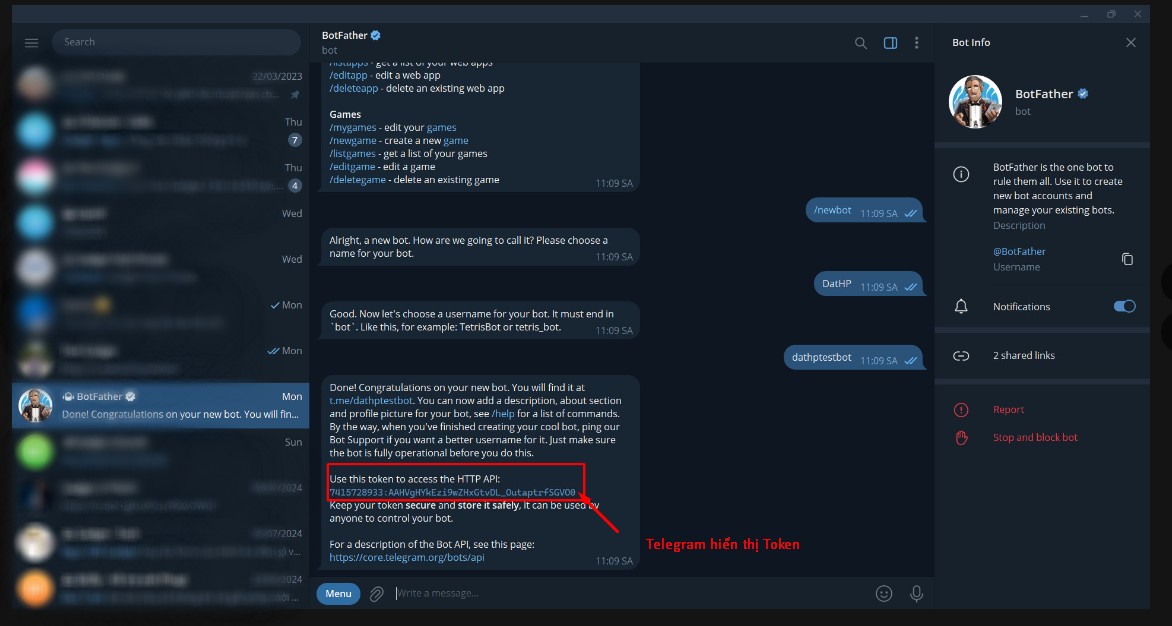
Bước 3: Nhập Bot Token vào form của Callio và điền các thông tin. Khi hoàn thành, nhấn Lưu và Tiếp tục để cấp quyền truy cập
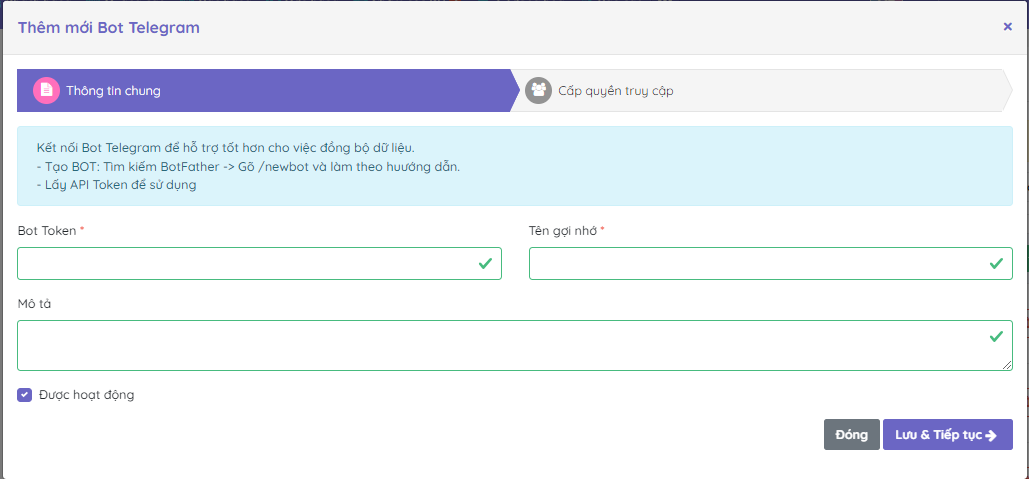
Trường hợp có bất kỳ thắc mắc nào khác, khách hàng vui lòng liên hệ